KMPlayer播放器开启H.264硬件加速步骤如下:
KMPlayer播放器- 软件版本:4.1.5.8 正式版
- 软件大小:36.32MB
- 软件授权:免费
- 适用平台: WinXP Win2003 Vista Win8 Win7 Win10
- 下载地址:http://dl.pconline.com.cn/html_2/1/124/id=10344&pn=0.html
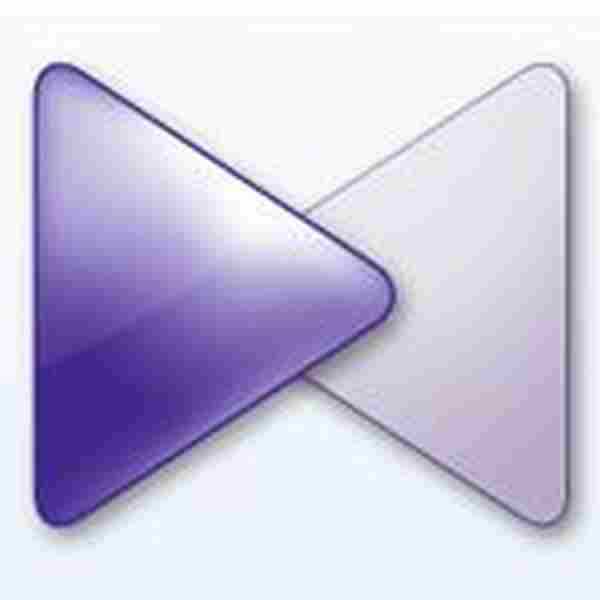 立即下载
立即下载1. 安装最新版的CyberLink PowerDVD
2. 打开PowerDVD的配置,选中 “启用硬件加速”。
3. 安装Kmplayer,安装时不要选择安装CyberLink的任何分离器和解码器了,因为第一步已经安装CyberLink的最新的东西了。
4. 为Kmplayer添加外部解码器。
5. 打开Kmplayer的参数设置滤镜控制解码器使用外部视频解码器,在 “H.264视频” 和 “AVC1视频” 两处选择 “CyberLink H.264/AVC Decoder”。有两个CyberLink H.264/AVC Decoder,一个用于NVIDIA的显卡,一个用于ATI的显卡,不要选错。 顺便按一下右边的 “C”, 检查一下滤镜信息里的 “Use DxVA” 是否已经选中。
6. 打开参数设置视频处理常规,在 “KMP视频传送滤镜” 处选择 “关闭” 或 “在条件匹配时禁用”。
7. 打开参数设置视频处理渲染器,,在 “渲染器” 处选择 “VMR9窗口化”。
注意, CyberLink H.264/AVC Decoder可能还不是很完善, 有一些H.264的片子不能解码,所以CoreAVC Video Decoder还是要预备着, 随时用来替换CyberLink H.264/AVC Decoder。
稳了!魔兽国服回归的3条重磅消息!官宣时间再确认!
昨天有一位朋友在大神群里分享,自己亚服账号被封号之后居然弹出了国服的封号信息对话框。
这里面让他访问的是一个国服的战网网址,com.cn和后面的zh都非常明白地表明这就是国服战网。
而他在复制这个网址并且进行登录之后,确实是网易的网址,也就是我们熟悉的停服之后国服发布的暴雪游戏产品运营到期开放退款的说明。这是一件比较奇怪的事情,因为以前都没有出现这样的情况,现在突然提示跳转到国服战网的网址,是不是说明了简体中文客户端已经开始进行更新了呢?
更新动态
- 小骆驼-《草原狼2(蓝光CD)》[原抓WAV+CUE]
- 群星《欢迎来到我身边 电影原声专辑》[320K/MP3][105.02MB]
- 群星《欢迎来到我身边 电影原声专辑》[FLAC/分轨][480.9MB]
- 雷婷《梦里蓝天HQⅡ》 2023头版限量编号低速原抓[WAV+CUE][463M]
- 群星《2024好听新歌42》AI调整音效【WAV分轨】
- 王思雨-《思念陪着鸿雁飞》WAV
- 王思雨《喜马拉雅HQ》头版限量编号[WAV+CUE]
- 李健《无时无刻》[WAV+CUE][590M]
- 陈奕迅《酝酿》[WAV分轨][502M]
- 卓依婷《化蝶》2CD[WAV+CUE][1.1G]
- 群星《吉他王(黑胶CD)》[WAV+CUE]
- 齐秦《穿乐(穿越)》[WAV+CUE]
- 发烧珍品《数位CD音响测试-动向效果(九)》【WAV+CUE】
- 邝美云《邝美云精装歌集》[DSF][1.6G]
- 吕方《爱一回伤一回》[WAV+CUE][454M]

